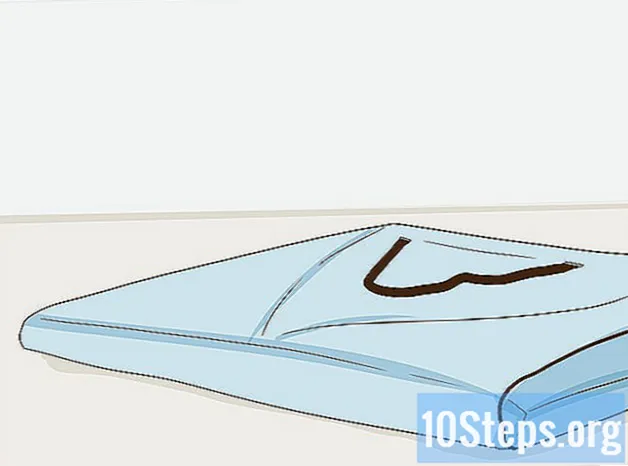مواد
- مراحل
- طریقہ 1 مائیکروسافٹ اکاؤنٹ استعمال کریں
- طریقہ 2 آفس کی درخواست پر مصنوع کی کلید کا استعمال کریں
- طریقہ 3 مائیکرو سافٹ ویب سائٹ پر کسی پروڈکٹ کی کلید کا استعمال کریں
اگر آپ کے پاس آفس 365 کی رکنیت ہے تو ، آپ کو چالو کرنے کی ضرورت نہیں ہے ، صرف اپنے Microsoft اکاؤنٹ میں لاگ ان کریں۔ دوسری طرف ، اگر آپ مائیکروسافٹ آفس کا ہارڈ ویئر ورژن خرید چکے ہیں ، تو آپ کو 25-کردار والی پروڈکٹ کی کی ضرورت ہوگی جو سافٹ ویئر پیکیج کے ساتھ آئے گی۔ آپ کسی بھی آفس ایپلی کیشن یا آفس ویب سائٹ کے ذریعے اس کلید کا استعمال کرکے آفس کو چالو کرسکتے ہیں۔
مراحل
طریقہ 1 مائیکروسافٹ اکاؤنٹ استعمال کریں
- مینو کھولیں آغاز

. یہ بٹن ونڈوز علامت (لوگو) کی شکل میں ہے ، جو ٹاسک بار کے نیچے بائیں کونے میں واقع ہے۔ - آفس کی کسی ایک مصنوعات کو شروع کریں۔ کسی پروگرام آئیکون جیسے ورڈ یا ایکسل کو لانچ کرنے کے لئے یہاں دبائیں۔
- اگر مائیکروسافٹ آفس آپ کے کمپیوٹر پر انسٹال نہیں ہوا ہے ، تو آپ اسے آن لائن ڈاؤن لوڈ کرسکتے ہیں۔
- منتخب کریں چالو کریں. یہ شبیہ کے نیچے کا بٹن ہے جو ایک چابی کی نمائندگی کرتا ہے۔
- پر کلک کریں لاگ ان. بٹن آپشن میں ہے چالو کریں.
- اپنے Microsoft اکاؤنٹ میں سائن ان کریں۔ اپنے اکاؤنٹ سے وابستہ ای میل پتہ اور پاس ورڈ درج کریں۔
- ہدایات پر عمل کریں اور پر کلک کریں مندرجہ ذیل. اس سے ایکٹیویشن مکمل ہوجائے گی۔
- اگر آپ اپنی سبسکرپشن کے ذریعہ زیادہ سے زیادہ انسٹال کی اجازت دیتے ہیں تو ، آپ کو دوسرے کمپیوٹر سے پروگرام ان انسٹال کرنا پڑسکتا ہے۔
طریقہ 2 آفس کی درخواست پر مصنوع کی کلید کا استعمال کریں
- آفس کی کسی ایک مصنوعات کو شروع کریں۔ کسی پروگرام آئیکون جیسے ورڈ یا ایکسل کو لانچ کرنے کے لئے یہاں دبائیں۔
- اگر آپ کے پاس پروڈکٹ کی کلید ہے لیکن مائیکروسافٹ آفس آپ کے کمپیوٹر پر انسٹال نہیں ہے تو آپ کو مائیکرو سافٹ ویب سائٹ سے گزرنا ہوگا۔
- پر کلک کریں چالو کریں. یہ شبیہ کے نیچے کا بٹن ہے جو ایک چابی کی نمائندگی کرتا ہے۔
- دبائیں مصنوع کی کلید درج کریں. بٹن آپشن میں ہے چالو کریں.
- پروڈکٹ کیجی درج کریں اور کلک کریں جاری رہے. بغیر کسی خالی جگہ کے 25 حرف داخل کریں۔
- منتخب کریں اپنا آفس سوٹ حاصل کریں. بٹن ونڈو میں ہے جس کا عنوان ہے اس چابی کو کسی اکاؤنٹ میں شامل کریں.
- پر کلک کریں لاگ ان یا نیا اکاؤنٹ بنائیں. اگر آپ کے پاس پہلے سے ہی Microsoft اکاؤنٹ ہے تو ، اپنے اکاؤنٹ سے وابستہ ای میل ایڈریس اور پاس ورڈ کا استعمال کرکے سائن ان کریں۔ اگر آپ کے پاس مائیکرو سافٹ اکاؤنٹ نہیں ہے تو ، کلک کریں ایک اکاؤنٹ بنائیں اور ہدایات پر عمل کریں۔
- میں سے انتخاب کریں ایکٹیویشن ختم کریں. لاکٹیویشن اب مکمل ہوچکا ہے ، پروڈکٹ کی کلی آپ کے مائیکروسافٹ اکاؤنٹ سے وابستہ ہے۔
طریقہ 3 مائیکرو سافٹ ویب سائٹ پر کسی پروڈکٹ کی کلید کا استعمال کریں
- ملیں گے یہ لنک. سائٹ مائیکروسافٹ آفس کو چالو کرنے اور ڈاؤن لوڈ کرنے کی اجازت دے گی۔
- منتخب کریں لاگ ان. یہ پہلا مرحلہ میں موجود سرخ بٹن ہے۔
- اگر آپ کے پاس مائیکرو سافٹ اکاؤنٹ نہیں ہے تو ، کلک کریں ایک اکاؤنٹ بنائیں. آپ کو اپنا ای میل پتہ اور پاس ورڈ کے ساتھ ساتھ اپنا پہلا اور آخری نام بھی فراہم کرنا ہوگا۔
- مائیکرو سافٹ میں سائن ان کریں اور کلک کریں مندرجہ ذیل. اپنے Microsoft اکاؤنٹ سے وابستہ ای میل پتہ اور پاس ورڈ کا استعمال کریں۔
- فراہم کردہ خالی جگہوں میں 25 کیریکٹر پروڈکٹ کی کو درج کریں۔ آپ کو پروڈکٹ کی کلید یا تو مائیکروسافٹ آفس کے باکس کے ساتھ فراہم کردہ کارڈ پر ملے گی ، یا اس رسید پر جس پر آپ کو خریداری سونپ دی جائے گی۔
- اپنا ملک یا علاقہ منتخب کریں۔ اپنی زبان کا انتخاب کریں ، اور اگلا پر کلک کریں۔ اپنی زبان اور ملک یا علاقے کو منتخب کرنے کے ل product مصنوعات کے کلیدی علاقوں کے نیچے ڈراپ ڈاؤن مینو کا استعمال کریں۔ دبائیں مندرجہ ذیل ایک بار کیا
- باکس کو چیک کریں خودکار تجدید اور کلک کریں مندرجہ ذیل. خودکار تجدید کو قابل یا غیر فعال کرنے کے لئے باکس پر نشان لگائیں۔ ڈیفالٹ کے ذریعہ ، ازخود تجدید قابل عمل ہے۔
- اپنے کریڈٹ کارڈ کی معلومات درج کریں۔ پھر اگلا منتخب کریں۔ اگر آپ نے خودکار تجدید کا انتخاب کیا ہے تو ، آپ کو اپنے کریڈٹ کارڈ کی تفصیلات کے ساتھ فارم کو پُر کرنے کی ضرورت ہوگی۔ جب آپ کے چالو کرنے کی مدت ختم ہوجائے گی اور مائیکروسافٹ آفس کو دوبارہ فعال کرنے کی ضرورت ہوگی تو اس کا خود بخود چارج ہوجائے گا۔
- دبائیں مندرجہ ذیل. آپ کو اپنے مائیکروسافٹ اکاؤنٹ کے ویب صفحے پر بھیج دیا جائے گا ، جہاں آپ کو مائیکروسافٹ آفس ڈاؤن لوڈ تک رسائی حاصل ہوگی۔
- منتخب کریں انسٹال. پہلی ونڈو کے نیچے یہ بٹن ہے جس میں بتایا گیا ہے کہ کتنی تنصیبات ممکن ہیں۔ یہ آپ کو انسٹالیشن کی معلومات پر مشتمل ویب پیج پر ری ڈائریکٹ کردے گا۔
- پر کلک کریں انسٹال. یہ تنصیب کی معلومات کے دوسری طرف کا بٹن ہے۔ یہ مائیکروسافٹ آفس کی انسٹالیشن فائل ڈاؤن لوڈ کرنا شروع کردے گی۔ مائیکرو سافٹ آفس کو انسٹال کرنے کے لئے اس فائل کا استعمال کریں۔